Khi dùng Instagram, rất nhiều người muốn tải ảnh Instagram về máy tính cũng như điện thoại. Tuy nhiên, không giống như Facebook, ứng dụng này yêu cầu việc tải ảnh có khó hơn đôi chút. Bài viết dưới đây sẽ giúp bạn tìm ra cách tải ảnh Instagram về điện thoại, máy tính một cách nhanh chóng, đơn giản nhất.
Nội dung bài viết
1. Những quy tắc khiến việc tải ảnh trở nên khó khăn
Trước khi bạn tải ảnh Instagram của người khác, hãy tìm hiểu về các quy tắc bản quyền của Instagram. Nếu bạn đã chụp ảnh hoặc video trên Instagram và sở hữu bản quyền trong bài đăng đó. Là chủ sở hữu, bạn có những quyền sau:
- Ngăn người dùng khác sao chép hoặc phân phối ảnh hoặc video của bạn.
- Ngăn người khác chỉnh sửa hoặc tạo nội dung mới dựa trên công việc của bạn
- Cấp quyền đồng ý sử dụng nội dung của bạn
- Ngăn chặn người khác sử dụng nội dung của bạn mà không có sự đồng ý
Những quy tắc và bản quyền về bản quyền ảnh, video trên Instagram sẽ giúp chủ sở hữu đảm bảo hơn về sự độc quyền cho bức ảnh của mình. Tuy nhiên, điều này cũng sẽ gây bất lợi hơn cho những người dùng khác khi có nhu cầu lưu những bức ảnh đó về máy tính, điện thoại của mình.
Instagram không cấm lưu các bài đăng trên Instagram để đăng lại chúng sau này. Tuy nhiên, bạn cần phải xin phép chủ sở hữu. Chính vì thế, nếu như những bức ảnh mà bạn muốn lưu đã được chủ sở hữu đánh bản quyền, bạn sẽ khó có thể lưu bức ảnh đó được. Tuy nhiên, nhờ vào cách tải ảnh Instagram dưới đây, bạn vẫn hoàn toàn có thể lưu những bức ảnh mà mình muốn trên ứng dụng này.
2. Cách tải ảnh Instagram về điện thoại
Đôi lúc, khi sử dụng ứng dụng Instagram, bạn sẽ thấy những tấm ảnh đẹp trên đây và muốn lưu về điện thoại. Tuy nhiên, việc lưu ảnh trên Instagram có lẽ chưa phổ biến so với Facebook, nhiều người thường chọn cách chụp màn hình sau đó cắt ảnh. Điều này sẽ làm cho tấm ảnh của bạn bị out-net, trở nên không rõ như ảnh gốc ban đầu. Bạn có thể áp dụng cách dưới đây để tải ảnh Instagram về máy.
2.1. Cách tải nhanh
Bạn có thể truy cập vào ứng dụng Instagram -> Chọn ảnh bạn muốn tải -> Nhấn vào biểu tượng 3 chấm phía góc phải trên cùng của ảnh -> Sao chép liên kết -> Dán link vừa sao chép vào địa chỉ đường link: https://instasave.xyz/ -> Lưu hình ảnh thành công.
2.2. Hướng dẫn chi tiết cách tải về điện thoại
Khi dowload từ Instagram về điện thoại, bạn có thể làm theo những hướng dẫn chi tiết dưới đây:
Bước 1: Truy cập vào ứng dụng Instagram
Bước 2: Chọn ảnh bạn muốn lưu và nhấn vào icon dấu 3 chấm
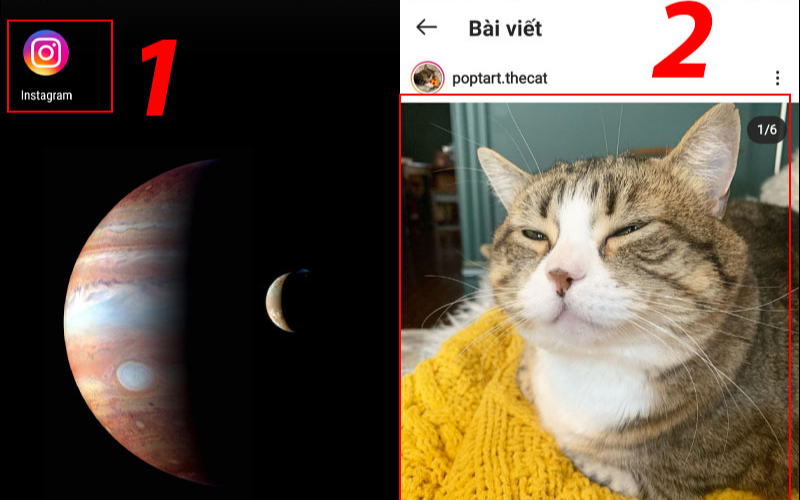
Bước 3: Chọn vào dòng sao chép liên kết là gần xong cách lưu ảnh trên instagram về điện thoại rồi đó.
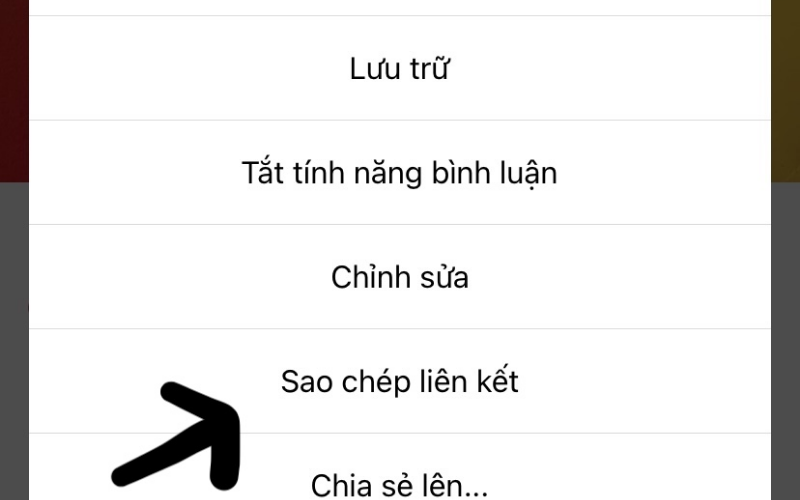
Bước 4: Dán đường link vừa sao chép vào link https://instasave.xyz/ và dán đường link vừa sao chép vào khung xong chọn Submit.
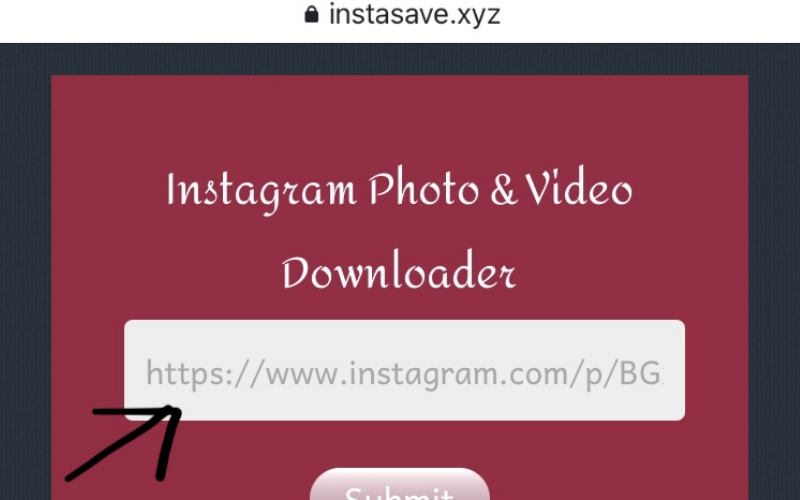
Chỉ với 4 bước đơn giản như trên, bạn đã có thể tải ảnh Instagram về điện thoại mà không sợ xảy ra tình trạng vỡ ảnh, out-net. Ngoài ra, nếu bạn muốn tải ảnh từ ứng dụng này về máy tính. Bạn có thể tham khảo những bước dưới đây.
2. Cách tải ảnh từ Instagram về máy tính
Để có thể tải ảnh từ ứng dụng này về máy tính không quá khó khăn. Bạn có thể làm theo những bước sau:
Bước 1: Mở trình duyệt trên máy tính của bạn và truy cập vào ứng dụng, nhấn xem ảnh bạn muốn tải về.
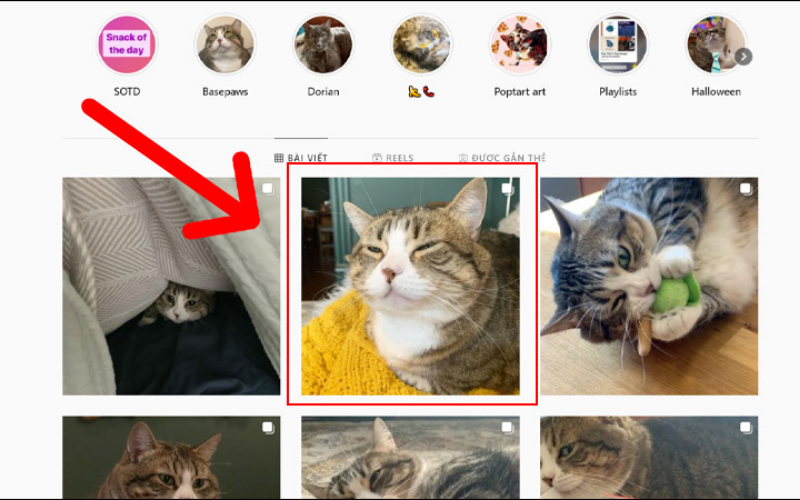
Mở ứng dụng và ảnh cần tải
Bước 2: Nhấp chuột phải vào phía trên ảnh -> Chọn Kiểm tra.
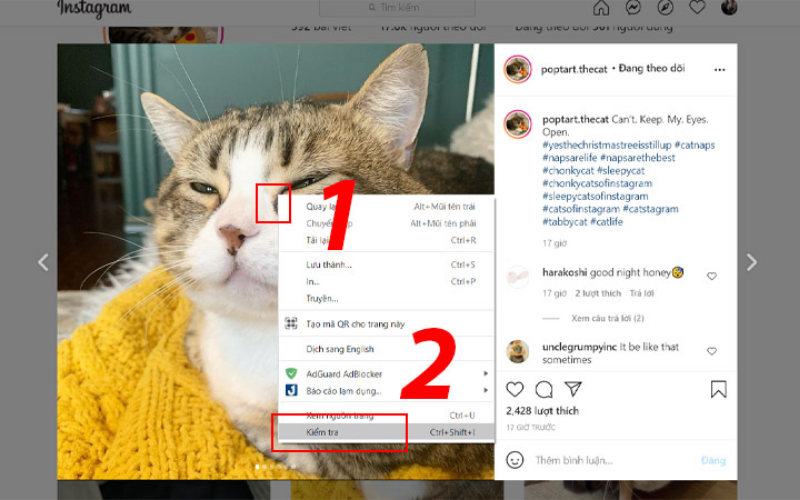
Bước 3: Tại giao diện nguồn trang hiện ra, bạn hãy nhấp vào hình mũi tên chỉ xuống bên trên dòng bôi đen màu xanh.
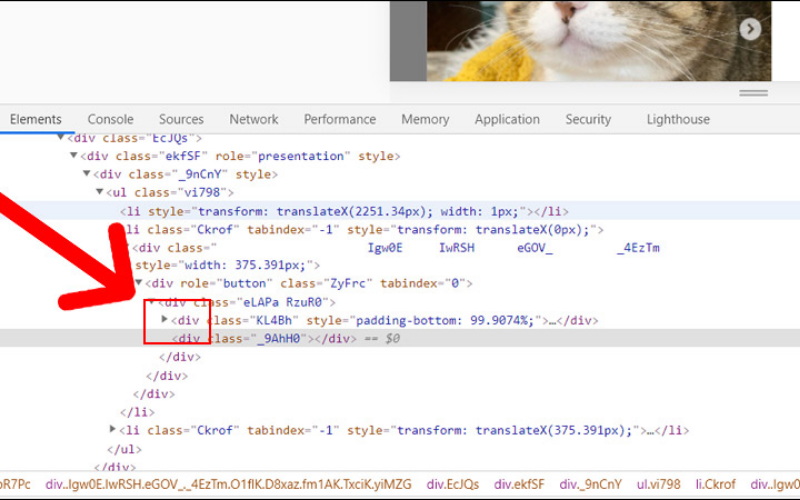
Bước 4: Khi đường link hiện ra, bạn tiếp tục nhấp chuột phải -> Chọn Open in new tab.
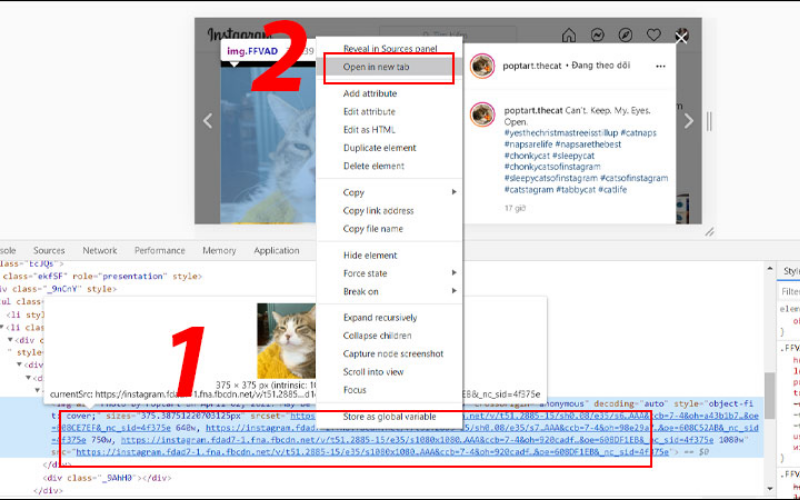
Bước 5: Tại tab mới mở ra, bạn nhấp chuột phải lần cuối và dowload ảnh Instagram về máy tính, chờ ảnh tải về thành công.
3. Một số lưu ý khi tải ảnh Instagram
Khi tải ảnh Instagram về máy tính hay điện thoại. Với lần đầu tiên tải, ảnh có thể bị rơi vào các mục khác nhau, đặc biệt là khi bạn thực hiện trên máy tính. Chính vì vậy, khi lưu ảnh, bạn có thể đổi tên ảnh trước và nhấn lưu để dễ dàng tìm kiếm bức ảnh đó trên máy tính hơn. Tuy nhiên, thông thường ảnh tải về sẽ được lưu tại thư mục Downloads, bạn có thể tìm ảnh ở thư mục này.
Đối với điện thoại, ảnh sẽ được lưu ở thư viện ảnh, bạn có thể tìm ảnh tại các folder tại đây để thấy ảnh. Ngoài ra, khi lưu ảnh trên máy tính sẽ tăng độ net và chất lượng hình ảnh hơn. Chính vì vậy, bạn có thể sử dụng máy tính và lưu ảnh để tăng thêm sự sống động cho ảnh được lưu. Tuy nhiên, với cách tải ảnh Instagram được sử dụng nhờ đường link như trên sẽ hạn chế tối đa việc vỡ ảnh hơn so với việc bạn sẽ tải ảnh bằng cách lưu trực tiếp không thông qua URL nào.
Trên đây là một số cách tải ảnh từ Instagram về điện thoại và máy tính. Nếu như bạn có bất cứ những thắc mắc gì khi thao tác với ứng dụng này, bạn có thể bình luận ở phần bên dưới bài viết. HaraAgency rất sẵn lòng giải đáp những câu hỏi của bạn. Chúc bạn có một ngày tốt lành!
Đọc tiếp:

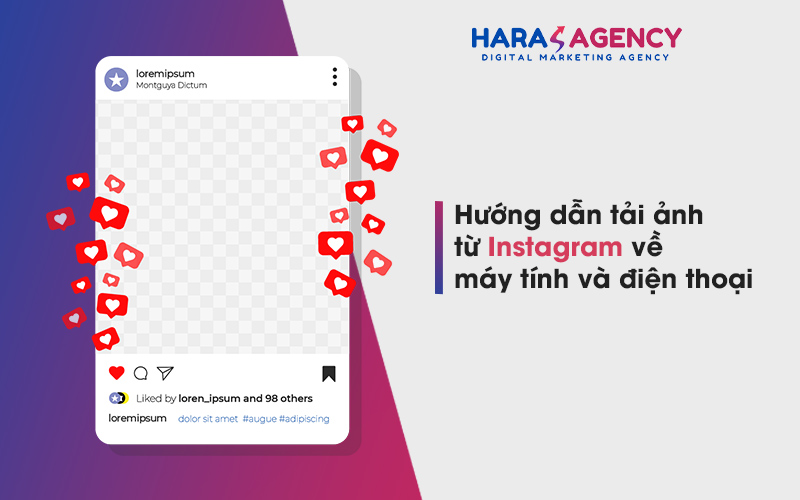



![[Hướng Dẫn] cách xóa quảng cáo instagram mới nhất năm 2022](https://haraagency.asia/wp-content/uploads/2022/01/1-01.jpg)

